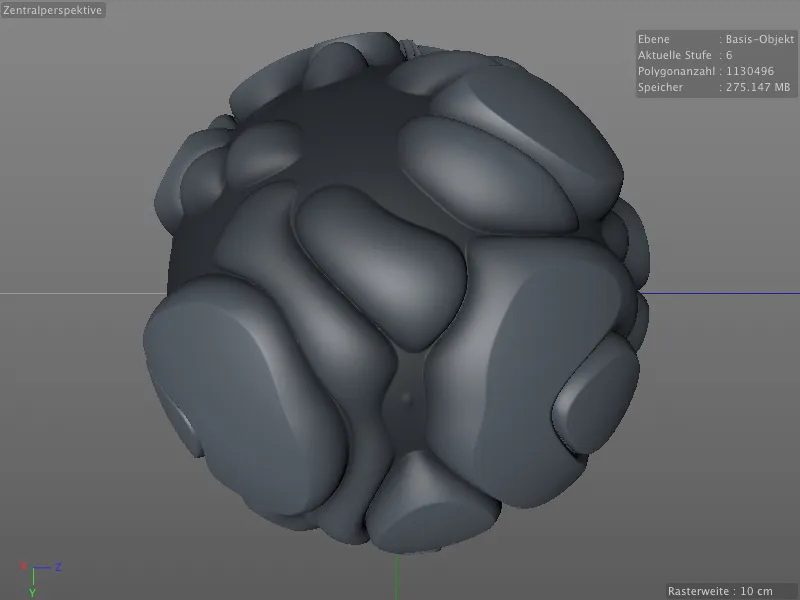Veel kleine verbeteringen en extra opties worden toegevoegd voor het sculpten in elke nieuwe versie van Cinema 4D. Voor deze tutorial heb ik de twee - naar mijn mening - meest interessante nieuwe features uitgekozen.
Onder de werkbestanden van deze tutorial vind je zowel de originele als de uiteindelijke documenten van de twee functies.
Snappen van splines voor penseelgereedschappen
Als startpunt voor ons spline-snapping-voorbeeld hebben we een polygonaal bol-object en een spline-object, dat overigens is gemaakt met het verbeterde tandwiel-spline-object in Cinema 4D.
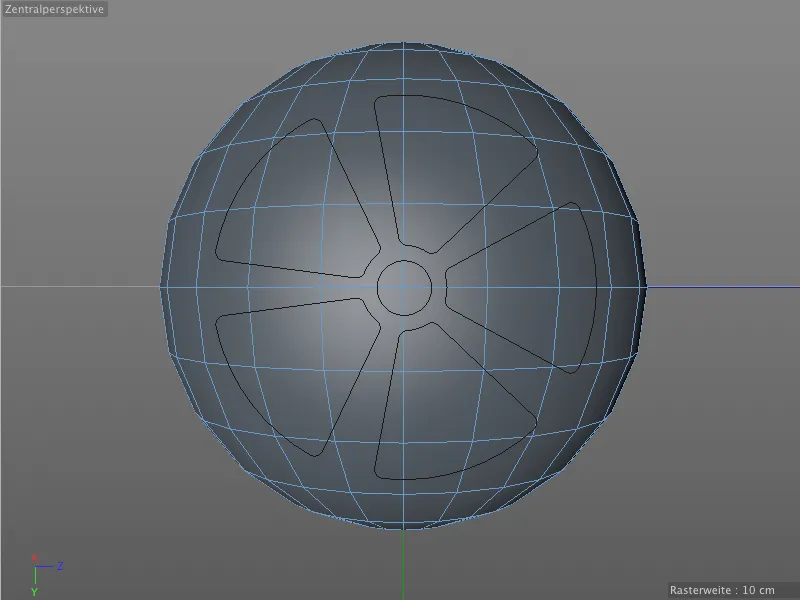
Natuurlijk kun je voor deze tutorial ook elk ander willekeurig polygon- of spline-object gebruiken. Het tandwiel heeft trouwens zijn tanden verloren doordat ik op de tanden-zijde heb uitgeschakeld. De overige gebruikte parameters zijn te zien in het instellingendialoogvenster van het tandwiel-object.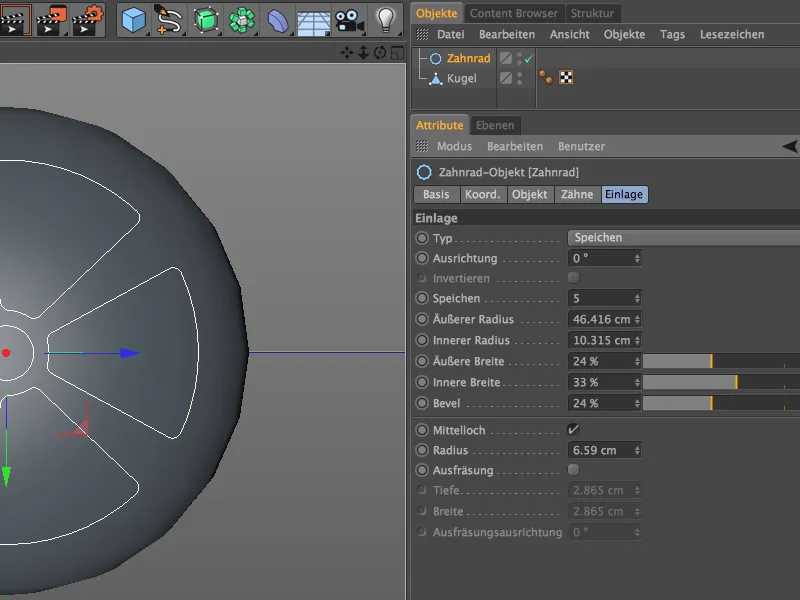
Het spline-object, waarmee we een sculpting-penseel willen leiden, ligt vóór het bol-object. Voor het snappen kunnen we dus het aanzicht zo instellen dat de spline op het object getekend moet worden.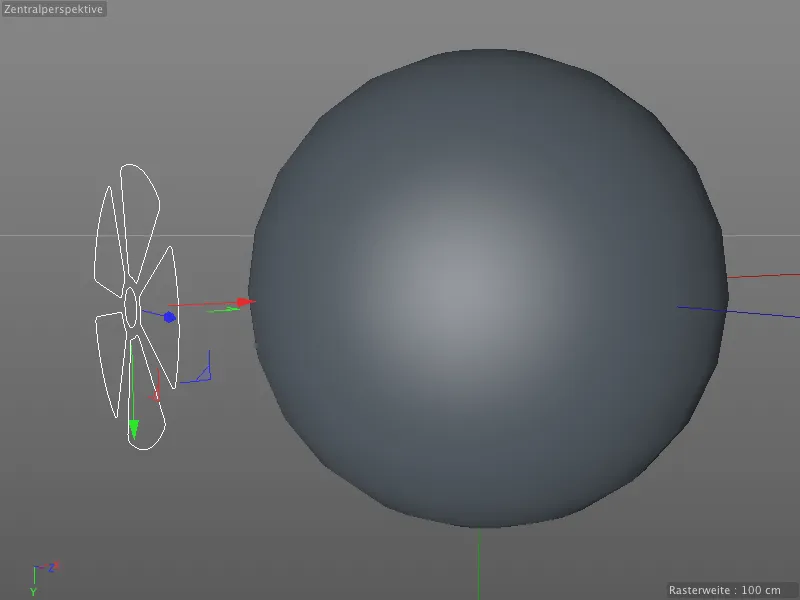
Om het bol-object met sculptinggereedschappen te kunnen bewerken, heeft het een sculpting-tag en evenveel onderverdelingen nodig. Beide doen we via de opdracht Onderverdelen in het menu sculpting.
We voeren deze Onderverdelen-opdracht meerdere keren uit, totdat we een voldoende aantal polygons bereiken. In het getoonde voorbeeld genereert de onderverdelingsniveau 5 bijna 300.000 polygons.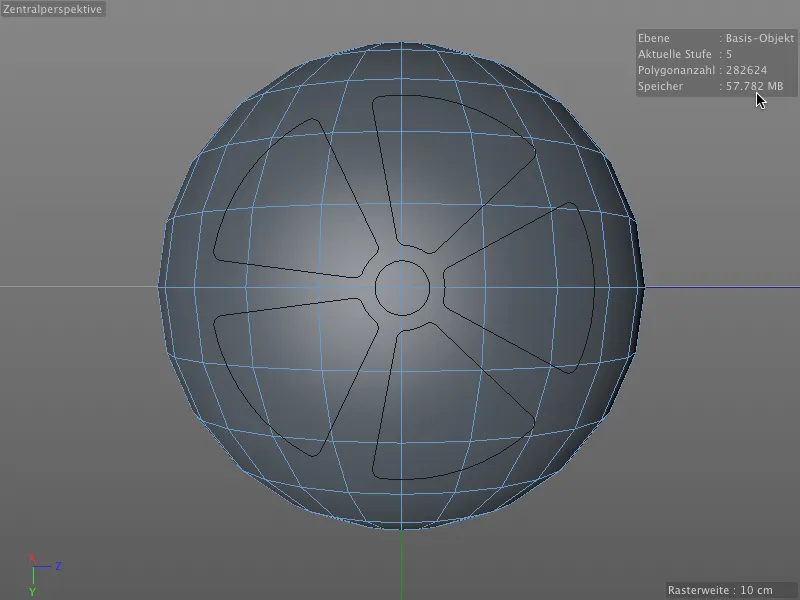
We hoeven niet eens over te schakelen naar de sculpting-omgeving, omdat we de opdrachten en gereedschappen ook vinden in het menu sculpting. In het submenu penseel bevindt zich de opblazen-penseel, die het meest geschikt is voor onze doeleinden.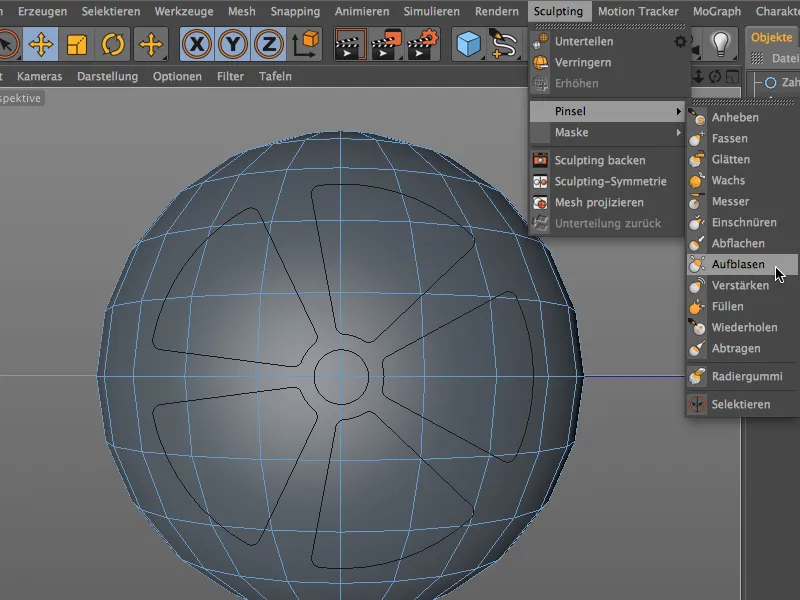
Zodat de zojuist gekozen sculptingpenseel daadwerkelijk op het spline-object vergrendelt, moeten we het snappen inschakelen via het linkerpalet van de werkmodi.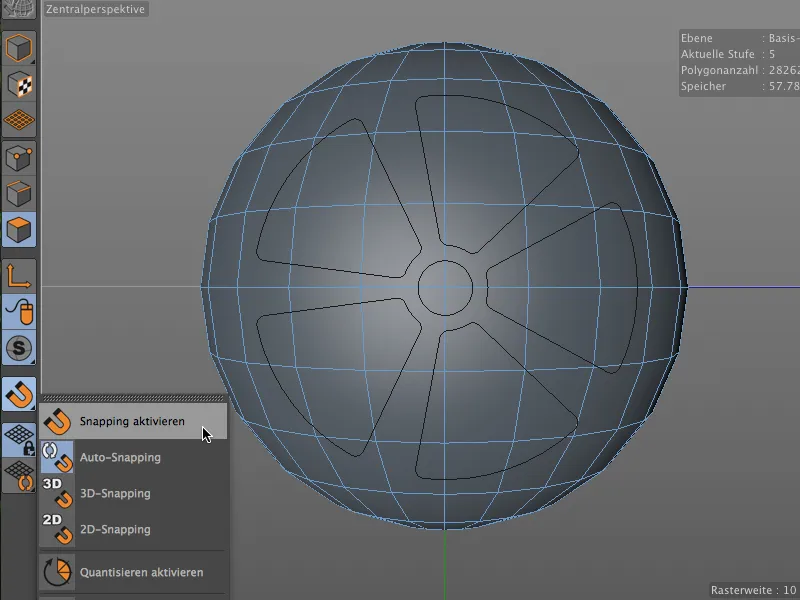
Let erop dat in de lange lijst van snapp-elementen alleen het spline-snappen is geactiveerd, zodat ons sculptingpenseel niet per ongeluk vergrendelt op andere elementen en onze penseellijn verstoort.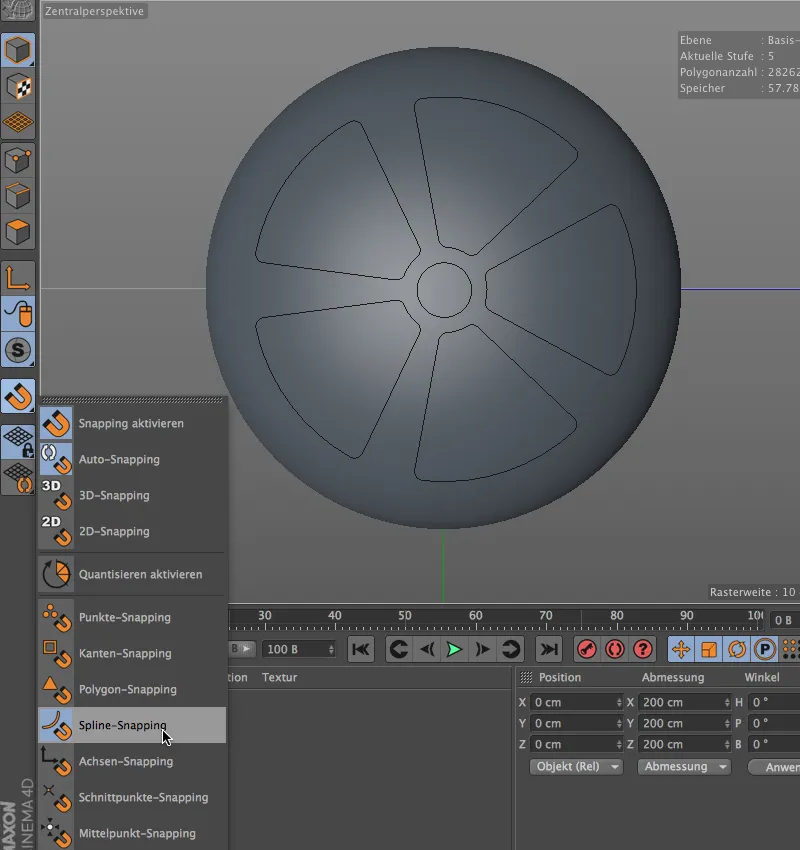
Nu hoeven we alleen nog in het instellingendialoogvenster van de opblazen-penseel een passende grootte en hardheid te kiezen.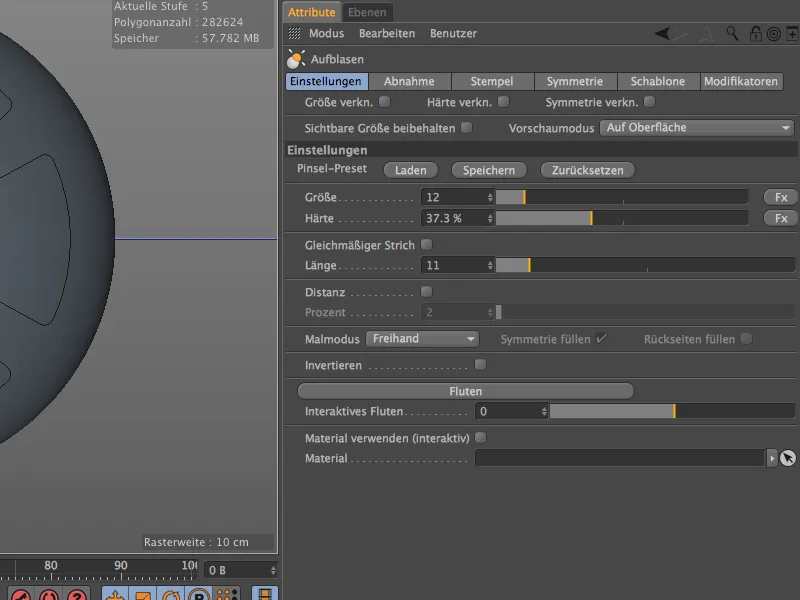
Zodra we met de sculptingpenseel over het spline-object zweven in de editor-weergave, wordt ons via HUD aangegeven dat spline-snapping is gedetecteerd en actief is. We kunnen nu het sculptingpenseel eenvoudig langs de spline-kromme leiden.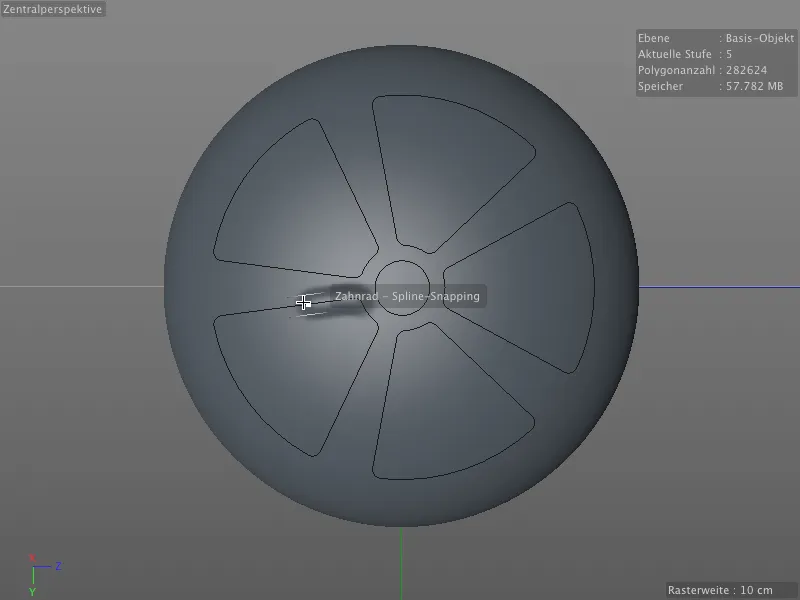
Zorg ervoor dat de opblazen-penseel snel wordt geleid en zo min mogelijk overlapt, anders bouwt het oppervlak zich daar te sterk op.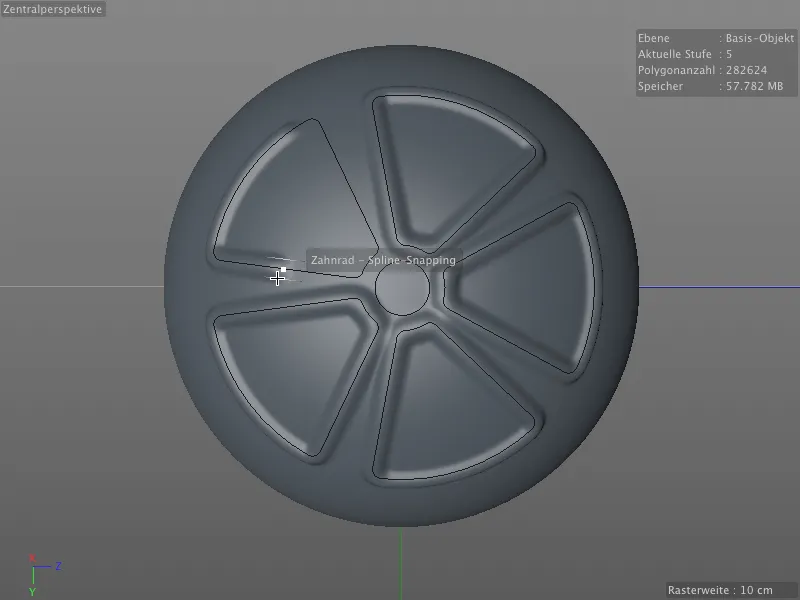
Voor de middelste ring van het spline-object koos ik de afhaalpenseel. Het zal de tekening op het bol-object naar het midden toe wat gladstrijken.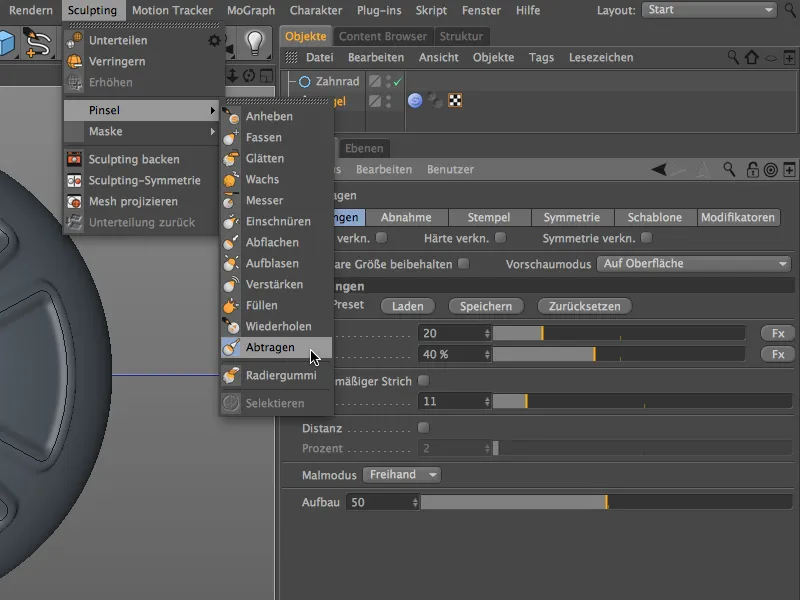
Rechts in beeld zie je de parameters voor de afhaalpenseel. We gaan kort het binnenste van het spline-object af om de tekening op het bol-object iets te versmallen.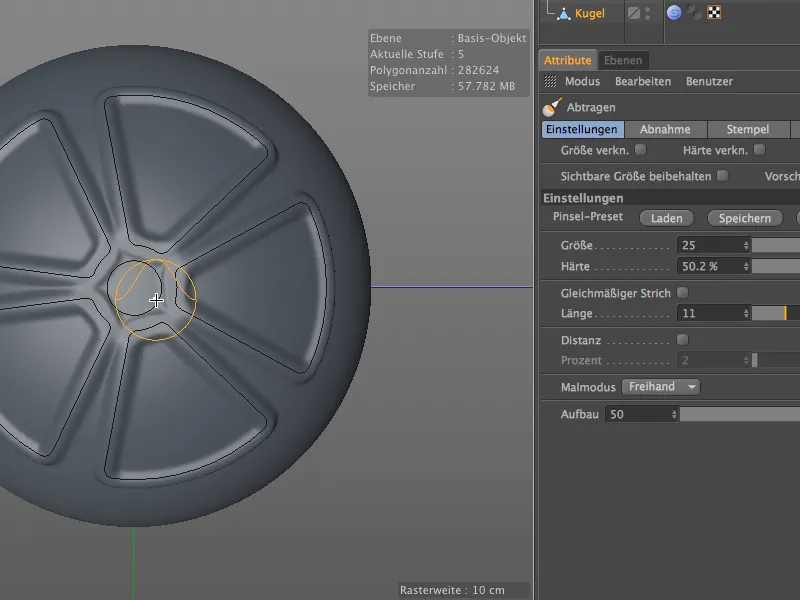
Dankzij de nieuwe spline-snapping-eigenschappen van de sculptingpenselen is het dus heel eenvoudig om spline-paden te gebruiken voor het vormen van het oppervlak.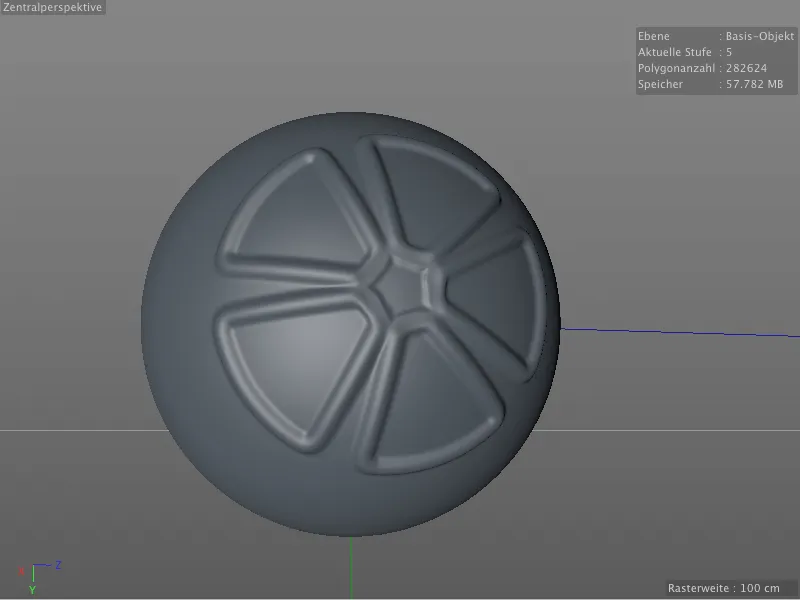
Materiaalshader als maskers
In het volgende voorbeeld kijken we hoe we texturen of shaders als maskers kunnen gebruiken voor het bewerken met sculptinggereedschappen.
We beginnen met een nieuw bol-object, maar verhogen dit keer het aantal onderverdelingsstappen naar 6, omdat de tekening op het oppervlak deze keer nog fijner zal zijn.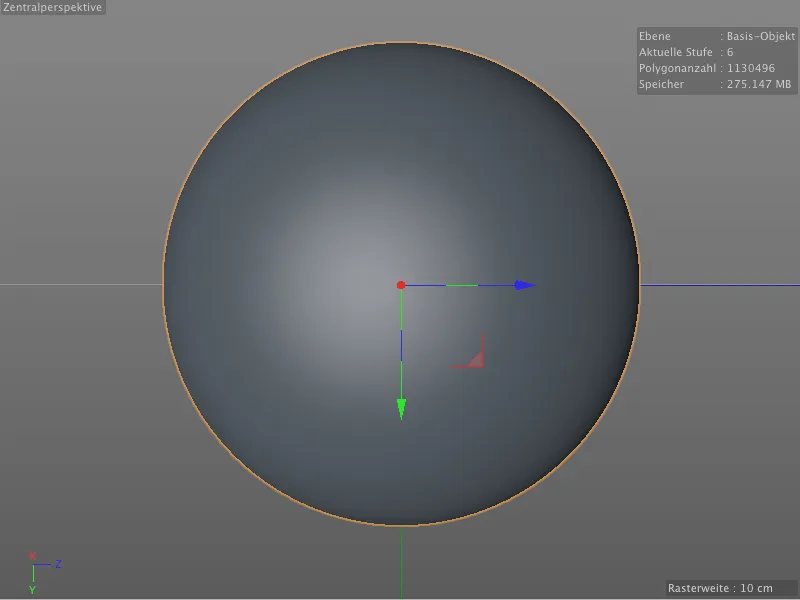
Laten we nu een materiaal met de juiste textuur of een shader voorbereiden voor het later masker. Hiervoor maken we een nieuw materiaal aan door erop te dubbelklikken in de Materiaalbeheerder en beperken het tot het kleurkanaal; meer hebben we hier niet nodig.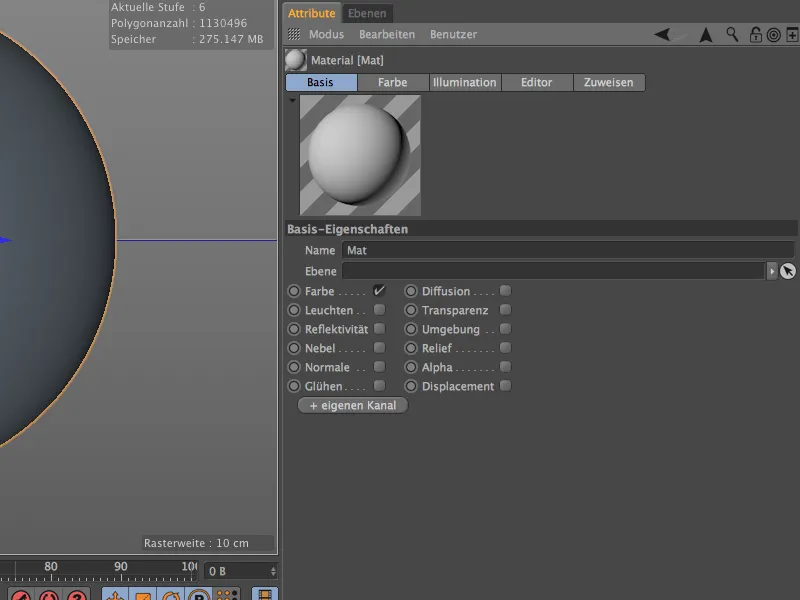
In het kleurkanaal klikken we op de pijlknop bij de vermelding Textuur en voegen een Noise-Shader toe via het menu.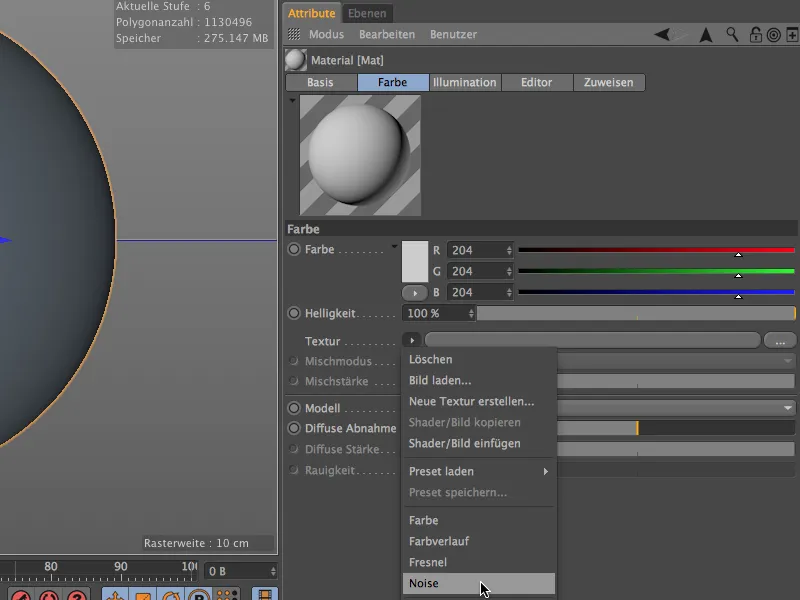
Bij de selectie en vormgeving van de Noise-Shader hebben jullie volledig vrije hand. Ik heb gekozen voor Cranal-Noise, waarvan de grootte wereldwijd is geschaald tot 300% en waarbij ik de middenintensiteit iets heb verminderd via de clipping-parameters.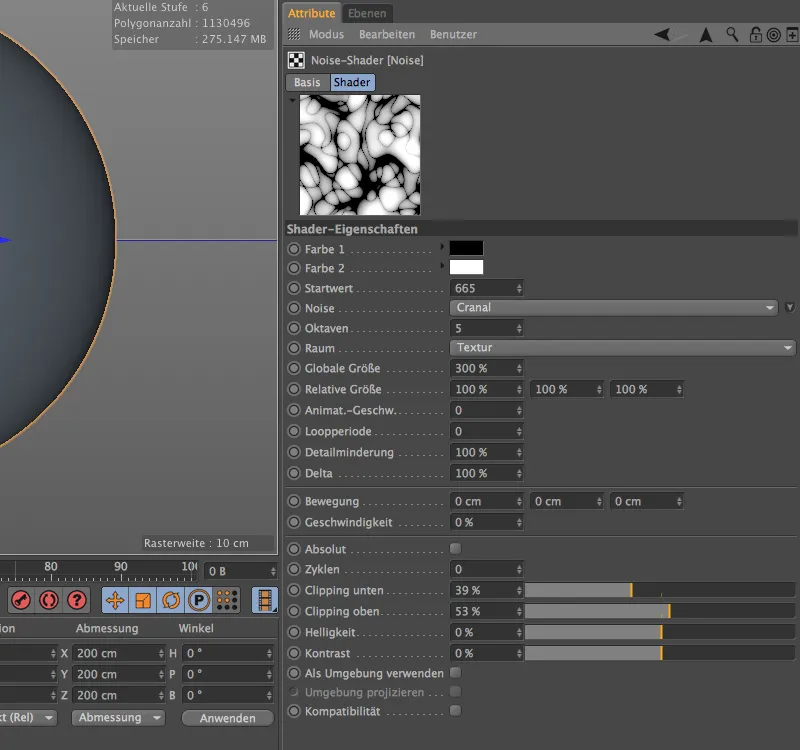
Hiermee hebben we ons materiaal voor het masker klaar. Nu moeten we het alleen nog integreren in het masker dat we vinden in het menu Modelleren in het submenu Masker.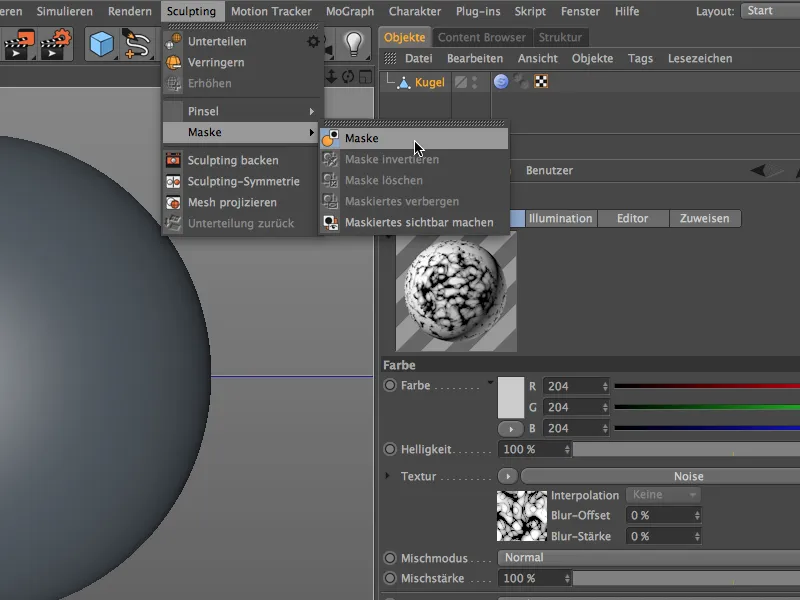
In het instellingendialoog van het masker bevindt zich helemaal onderaan op de instellingenpagina het veld Materiaalmonster. Daarin slepen we nu ons materiaal met de Noise-Shader, door mij eerder hernoemd naar "Masker".
Nu nog een klik op de knop Monster rechts ernaast …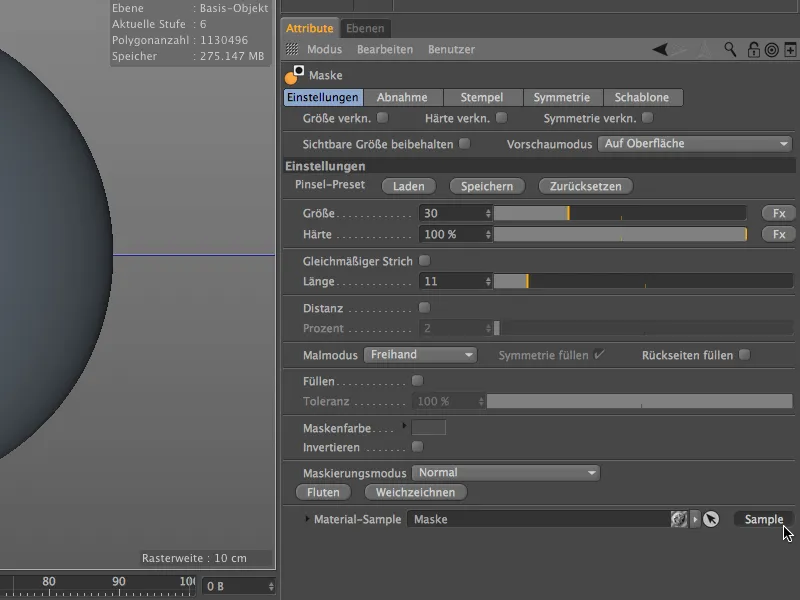
… en ons materiaal met de Noise-Shader bevindt zich zoals gewenst als masker op het bolvormige object.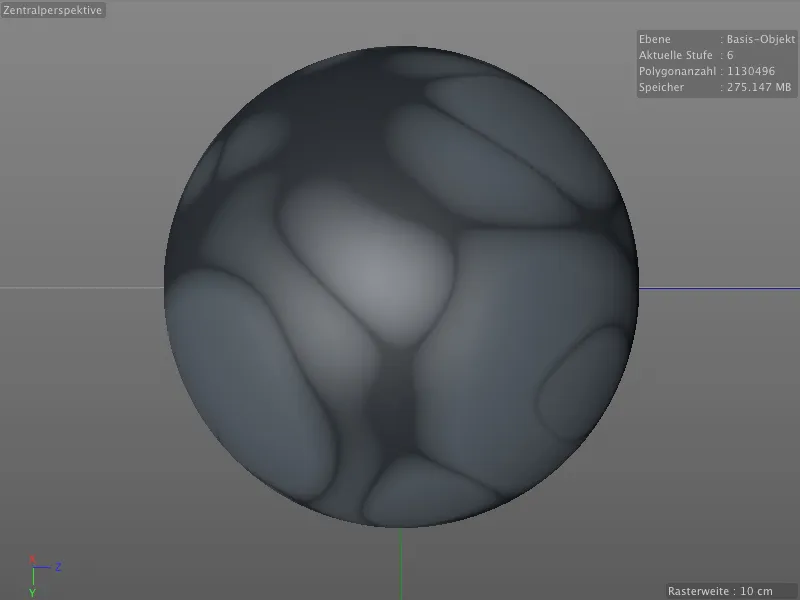
Het masker is natuurlijk al actief, dus we kunnen de niet-afgeschermde gebieden bewerken met elke geschikte modelleringspenseel, bijvoorbeeld het Opblazen-penseel. Voor dit voorbeeld maken we het werk iets gemakkelijker door simpelweg de gebieden interactief te vullen.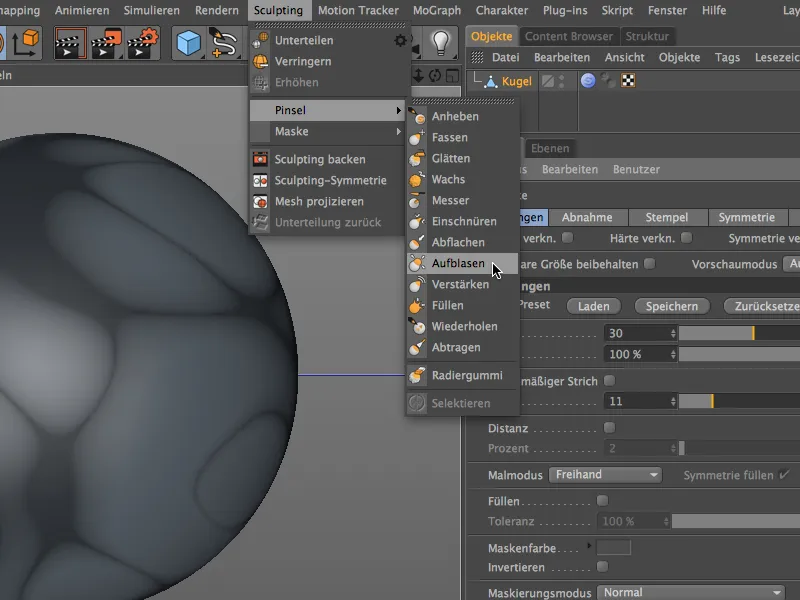
In het instellingendialoog van de Opblazen-penseel vind je onderaan op de instellingenpagina de schuifregelaar Interactief Vullen, waarmee we het effect van de penseel overal op alle niet-afgeschermde gebieden kunnen toepassen.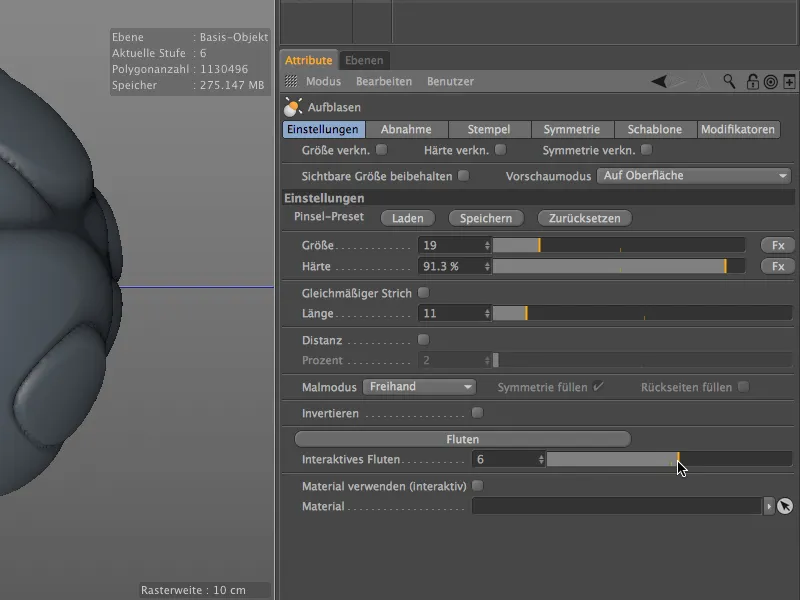
Uiteindelijk zien we dat het vanaf het begin genoemde hoge aantal segmenten zeker zijn nut heeft gehad. De gebieden die door het Opblazen-penseel zijn geraakt, kunnen zacht worden gemodelleerd.